Jos olet online-pelaamisen fani, tiedät, että viestintä on avainasemassa. Yrität sitten strategistaa joukkuetovereidesi kanssa tai vain puhua vastustajillesi, heidän kanssaan puhuminen on välttämätöntä. Tästä syystä juhlakeskustelu on niin suosittu ominaisuus pelikonsoleissa. PlayStationin juhlakeskustelu ei eroa toisistaan, ja keskusteluun liittyminen Windows 11:ssä on helppoa.
tank-pelejä ilmaiseksi ladattavaksi tietokoneeksi
Jos haluat liittyä PlayStation-juhlakeskusteluun Windows 11:ssä, avaa ensin PlayStation-sovellus. Siirry sitten Ystävät-välilehteen ja etsi keskustelu, johon haluat liittyä. Kun valitset sen, näet vaihtoehdon liittyä keskusteluun. Napsauta vain sitä ja olet valmis.
Jos et ole vielä ystävä sen henkilön kanssa, jonka kanssa haluat keskustella, voit myös lisätä hänet ystäväksi PlayStation-sovelluksen kautta. Mene vain heidän profiiliinsa ja valitse vaihtoehto lisätäksesi hänet ystäväksi. Kun he hyväksyvät pyyntösi, voit liittyä heidän puolueen chattiin.
Joten siinä se on! PlayStation-juhlakeskusteluun Windows 11:ssä liittyminen on helppoa ja kestää vain muutaman askeleen. Joten seuraavan kerran, kun aiot pelata ystävien kanssa, muista kokeilla juhlia.
Vuosien varrella Sony on ottanut suuria harppauksia tuodakseen PlayStation-tuen Windows-alustalle. Tällä hetkellä ihmiset voivat pelata parhaita yksinoikeudella olevia PlayStation-videopelejä Windows 11 -tietokoneella, mutta ei vain, vaan se on myös mahdollista Liity PlayStation-chatiin suoraan tietokoneeltasi .

Kun haluat liittyä ryhmäkeskusteluun PC:llä, tarvitset PlayStation 5:n tai PlayStation t. Tarvitset myös PlayStation Remote Play -sovelluksen palvelut, sillä se on välttämätöntä, jotta kaikki etenee oikeaan suuntaan.
Etäpelaaminen on hienoa, koska sen avulla pelaajat voivat pelata suosikki PlayStation-pelejään toisesta laitteesta. Esimerkiksi PlayStation 5 -järjestelmä on olohuoneessa, mutta pelaat pelejä makuuhuoneesta suoraan Windows-tietokoneeltasi.
PS5-juhlakeskusteluun on mahdollista liittyä Windows PC:n kautta, mutta tarvitset Remote Play -sovelluksen palvelut ja mikä tärkeintä, PlayStation 5 -konsolin.
Kuinka liittyä PlayStation-juhlakeskusteluun
Jos haluat tietää, kuinka liittyä PlayStation-ryhmäkeskusteluun Windows 11:ssä, seuraa näitä ohjeita:
- Asenna PlayStation Remote Play -sovellus.
- Yhdistä PS Remote Play -sovellus PlayStation 5:een.
- Aloita etätoisto-istunto Windows 11:ssä
- Liity PS Party Chatiin Windowsissa
1] Asenna PlayStation Remote Play -sovellus.
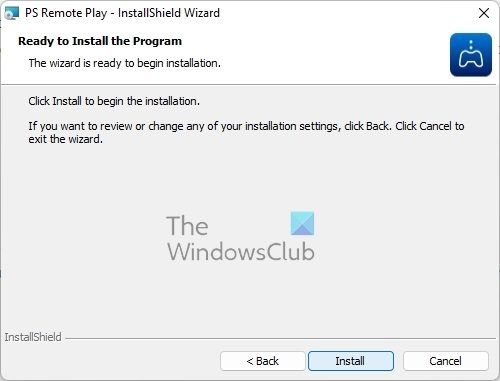
Ensimmäinen asia, joka sinun on tehtävä, on ladata ja asentaa PS Remote Play -sovellus Windows-tietokoneellesi. Selitetään, kuinka tämä tehdään yksinkertaisimmalla mahdollisella tavalla.
- Vieraile Remote Playn virallisella verkkosivustolla Verkkosivusto .
- Lataa tiedosto suoraan tietokoneellesi.
- Siitä eteenpäin jatka asennusta.
Huomaa, että tämä sovellus on suojattu sekä tekijänoikeudella että kansainvälisillä sopimuksilla, joten jos sinulla on laittomia aikeita, sinun kannattaa harkita kahdesti.
2] Yhdistä PS Remote Play -sovellus PlayStation 5:een.
Seuraava askel on aktivoida Remote Play PlayStation-konsolista. Tämä ominaisuus on otettava käyttöön täällä ennen kuin konsoli ja tietokone saadaan puhumaan keskenään.
- Vaihtaa aloitusnäyttö PlayStation 5:lle.
- Nyt sinun on valittava 'Asetukset' -kuvake, joka sijaitsee päänäytön yläosassa.
- Seuraavaksi sinun on valittava Järjestelmä valikosta.
- Valitse järjestelmävalikosta Etätoisto , varmista sitten Ota etätoisto käyttöön mukana.
- Tulla takaisin asetukset alue ja valitse Käyttäjät ja tilit .
- Seuraavaksi sinun on valittava Toinen .
- Sieltä mennään Konsolin jakaminen ja Offline peli .
- Valita ota käyttöön vaihtoehto tässä.
- Tulla takaisin asetukset alueelle ja mene sitten kohtaan Järjestelmä > Vahvuus Säilytys .
- Nyt sinun täytyy mennä Toiminnot käytettävissä nollaustilassa .
- Siirry seuraavaan vaiheeseen aktivoimalla Pysy yhteydessä Internetiin .
- Valitse sitten asetuksista 'Ota PS5 käyttöön verkosta'.
Okei, nyt sovelluksen pitäisi olla yhdistetty, joten on aika siirtyä muihin vaiheisiin.
virhe 0x800ccc0f
3] Aloita etätoisto-istunto Windows 11:ssä.
Nyt kun PS Remote Play -sovellus on käynnissä PlayStation 5:ssä ja asennettu Windows 11 -tietokoneeseen, on aika aloittaa istunto. Joten selitetään kuinka se tehdään mahdollisimman nopeasti.
Ensin sinun on avattava PS Remote Play -sovellus Windows-tietokoneellasi.
Napsauta Kirjaudu sisään PSN:ään -painiketta.
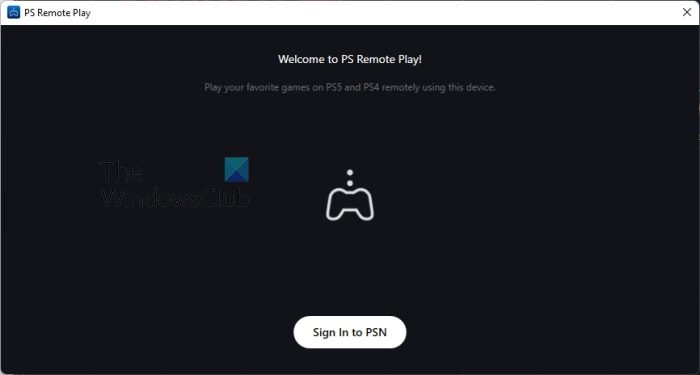
Kirjaudu sisään viralliselle PSN-tilillesi.
Muista rajoittaa sitä, mitä jaat Sonyn kanssa, koska sovellus kerää paljon dataa.
Kun olet kirjautunut sisään, sinun on valittava konsoli, johon haluat muodostaa yhteyden.
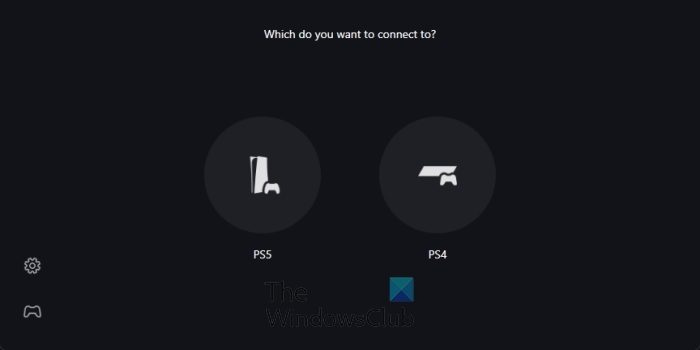
Istu alas ja odota, kunnes PS Remote Play -sovellus löytää PlayStation 5:n.
Se yhdistyy hetkessä.
4] Liity PS Party Chatiin Windowsissa.
Kun yhteys on muodostettu, näet PlayStation-käyttöliittymän tietokoneesi PS Remote Play -sovelluksesta. Liitä DualSense- tai DualShock-ohjain käyttääksesi käyttöliittymää.
- Varmista, että mikrofonikuvake ei ole poistettu käytöstä.
- Tee tämä viemällä hiiri PS Remote Play -sovelluksen päälle.
- Paina ohjaimen PlayStation-painiketta.
- Tämä avaa pikavalikon.
- Valitse 'Mikrofoni'-kuvake ja aseta sitten mikrofoniksi 'Etätoistolaite'.
- Sitten sinun on siirryttävä kohtaan Game Base > Party.
Valitse täältä ryhmä, johon haluat liittyä, tai voit luoda uuden ryhmäkeskustelun valitsemalla Stary Party.
Valmis. Nyt voit keskustella ystäviesi kanssa suoraan Windows 11 -tietokoneeltasi.
LUKEA : Xbox Game Pass vs PlayStation Plus: Kumpi on parempi?
Tarvitsetko PS Plus -palvelun ryhmäkeskusteluun?
Ei, sinulla ei tarvitse olla PS Plus -tiliä käyttääksesi puolueen chat-ominaisuutta. Jos kuitenkin haluat keskustella ja pelata moninpelejä samanaikaisesti, tarvitset tilauksen.















